题目内容
pr在“节目”监视器面板中添加关键帧!
题目答案
1、打开软件,选择需要的素材文件,在时间轴面板中添加素材
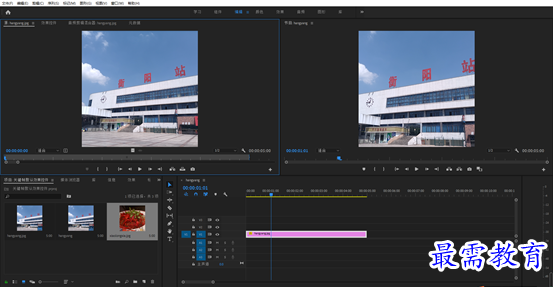
2、在时间轴面板中选择素材,进入“效果控件”面板,在当前时间(00:00:00:00)位置单击“缩放”属性前“切换动画”按钮,在当前时间点创建第一帧
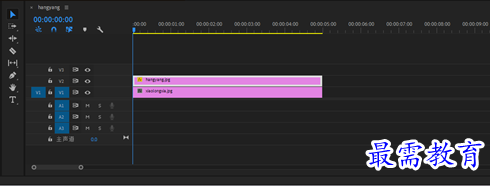
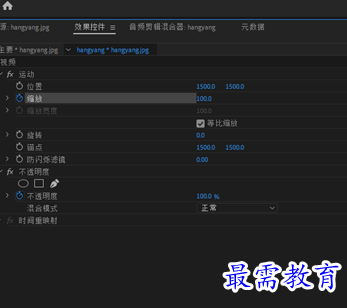

3、调整播放指示器位置,将当前时间设置为“00:00:02:00”,然后在“节目”监视器面板中双击素材,此时素材周围出现控制点
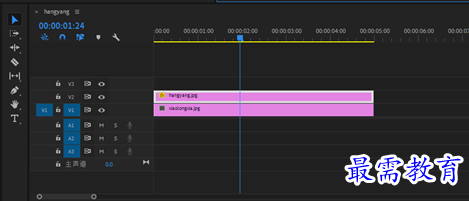
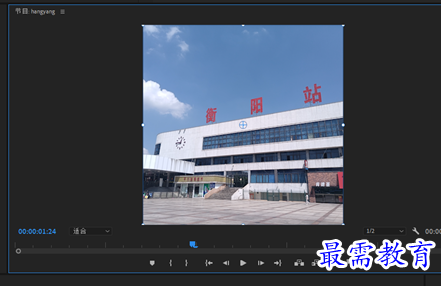
4、将光标放置在控制点上,按住鼠标左键缩放素材,将图像进行放大

5、此时在“效果控件”面板中,当前所处的00:00:02:00位置会自动创建一个关键帧
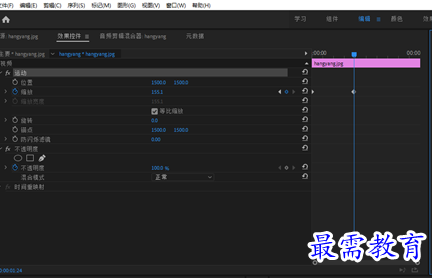
6、完成上述操作后,在“节目”面板中可预览最终的动画效果

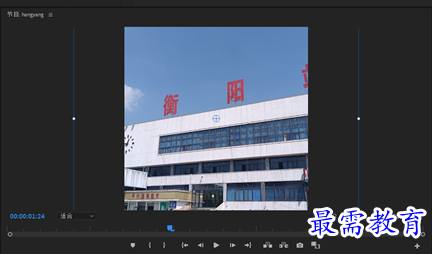




点击加载更多评论>>